Cara Mengatur dan Menggunakan Sembunyikan Email Saya di iCloud+
Bermacam Macam / / May 23, 2022
Dengan iOS 15, Apple mengganti nama paket iCloud-nya menjadi iCloud+. iCloud+ menyediakan fitur privasi tambahan seperti Sembunyikan Email Saya kepada pengguna. Fitur Sembunyikan Email Saya memungkinkan pengguna untuk menyembunyikan email mereka ketika berhadapan dengan penyedia layanan yang membutuhkannya. Ini menjadi berguna ketika penyedia layanan membagikan alamat email Anda kepada pihak ketiga lainnya.

Selain itu, menggunakan fitur Sembunyikan Email Saya membantu menjaga kotak masuk Anda tetap rapi karena Anda dapat menghapus alamatnya. Berikut cara mengatur Sembunyikan Email Saya di perangkat Apple Anda.
Menyiapkan Sembunyikan Email Saya
Untuk mengatur Sembunyikan Email Saya di perangkat Anda, Anda harus memastikan bahwa Anda memiliki tiga hal: iOS 15 terinstal di iPhone, masuk dengan ID Apple Anda dan email iCloud. Berikut cara mengatur Sembunyikan Email Saya.
Langkah 1: Ketuk aplikasi Pengaturan di iPhone Anda.

Langkah 2: Di bagian atas menu Pengaturan, Anda akan melihat ID Apple Anda dan mengetuknya. Jika Anda tidak melihat ID Apple, Anda belum masuk. Cepat lakukan itu dan lanjutkan.

Langkah 3: Ketuk iCloud.

Langkah 4: Ketuk ‘Sembunyikan Email Saya.’

Langkah 5: Ketuk 'Buat alamat baru' untuk meluncurkan pop-up.

Langkah 6: Pada pop-up, Anda akan melihat penjelasan untuk Sembunyikan Email Saya dan alamat email yang diusulkan. Ketuk Lanjutkan jika Anda setuju dengan alamat email. Jika tidak, klik 'Gunakan alamat yang berbeda' untuk membuat yang lain.

Langkah 7: Berikan label pengenal untuk alamat Anda guna memastikan Anda mengingat tujuan pembuatannya. Anda juga dapat 'membuat catatan' yang menjelaskan alamat (ini opsional).

Langkah 8: Ketuk Berikutnya.
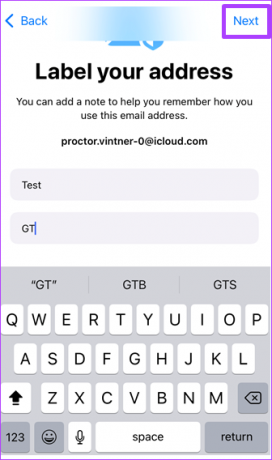
Langkah 9: Ketuk Selesai untuk menyelesaikan proses.

Setelah melakukan langkah-langkah ini, Anda dapat mengirim email dari aplikasi Mail di perangkat Anda menggunakan alamat email yang baru dibuat. Ini juga akan berfungsi ketika Anda perlu memberikan alamat email Anda di situs web apa pun melalui browser Safari.
Mengirim Pesan Menggunakan Sembunyikan Email Saya
Anda dapat menggunakan fitur Sembunyikan Email Saya di Mac, iPhone, atau iPad. Namun, Anda harus memiliki email iCloud untuk memastikan fitur tersebut dapat berfungsi. Berikut adalah langkah-langkah yang harus diikuti ketika Anda perlu mengirim email menggunakan alamat email yang baru dibuat.
Langkah 1: Di browser, masuk ke iCloud.com.

Catatan: Jika Anda menggunakan iPhone atau iPad, Anda cukup mengetuk aplikasi Mail default alih-alih melalui iCloud.com
Langkah 2: Ketuk pada Email.

Langkah 3: Pilih ikon Pesan baru di kanan atas jendela untuk meluncurkan jendela pesan kosong baru.

Langkah 4: Di bidang Kepada, sertakan alamat penerima email.
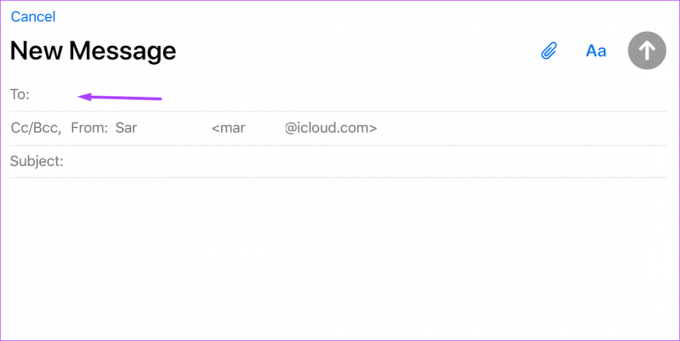
Catatan: Saat Anda menggunakan 'Sembunyikan Email Saya', pesan hanya dapat dikirimkan ke satu penerima.
Langkah 5: Di bidang Dari, pilih 'Sembunyikan Email Saya' dari menu pop-up.

Langkah 6: Berikan subjek email dan ketik pesan Anda, lalu tekan Kirim.
Setelah mengirim email, alamat yang dilihat penerima adalah alamat Sembunyikan Email Saya yang baru dibuat. Namun, Anda akan menerima semua tanggapan ke alamat email iCloud Anda.
Menonaktifkan Sembunyikan Email Saya
Setelah alamat Sembunyikan Email Saya telah memenuhi tujuannya, Anda juga dapat menonaktifkannya. Berikut cara kerjanya:
Langkah 1: Ketuk aplikasi Pengaturan di perangkat Apple Anda.

Langkah 2: Di bagian atas menu Pengaturan, Anda akan melihat ID Apple Anda dan mengetuknya. Jika Anda tidak melihat ID Apple, Anda belum masuk. Cepat lakukan itu dan lanjutkan.

Langkah 3: Ketuk iCloud.

Langkah 4: Ketuk ‘Sembunyikan Email Saya.’

Langkah 5: Ketuk alamat email yang akan dihapus.
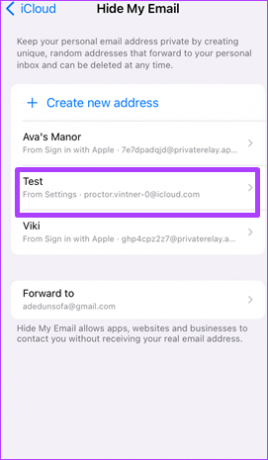
Langkah 6: Ketuk Nonaktifkan alamat email.

Langkah 7: Ketuk Nonaktifkan dari pop-up.

Setelah menekan Nonaktifkan, alamat email tidak akan ada lagi. Anda selalu dapat mengikuti langkah-langkah untuk mengatur Sembunyikan Email Saya untuk membuat alamat baru.
Menggunakan Relai Pribadi iCloud
Itu saja untuk mengatur dan menggunakan sembunyikan email saya di iCloud+. Fitur ini sangat penting karena melindungi alamat email asli Anda dari pesan spam. Ini juga memastikan bahwa Anda mendaftar ke layanan dan tidak membocorkan alamat email asli Anda kepada pihak ketiga. Fitur iCloud+ baru lainnya yang harus Anda pertimbangkan adalah Relay Pribadi yang membantu menyembunyikan alamat IP Anda.
Terakhir diperbarui pada 23 Mei 2022
Artikel di atas mungkin berisi tautan afiliasi yang membantu mendukung Guiding Tech. Namun, itu tidak mempengaruhi integritas editorial kami. Konten tetap tidak bias dan otentik.



